本文介绍毕升office v4版本中的Word章节权限功能。
¶ 功能概述
在Word文档中,可以在文件权限中为不同的章节设置不同的权限组,为章节设置只读或编辑权限,实现不同的用户对不同章节拥有不同操作权限的功能。
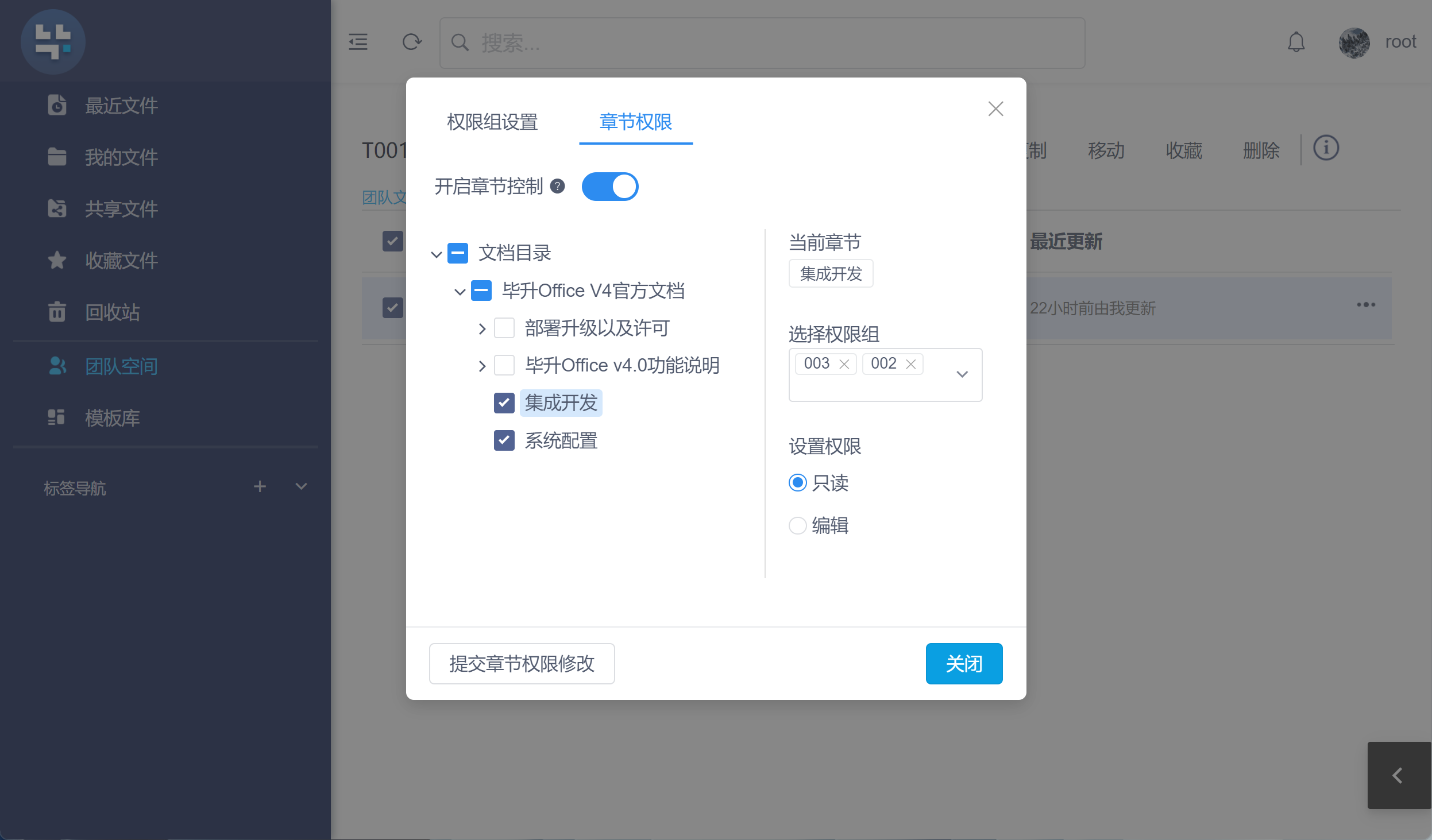
¶ 基本操作
建议使用方式
将Word文档的指定权限组设置为正文只读,然后在章节权限页面中为不同的章节设置指定权限组,根据需要将对应的权限设置为只读或编辑。
除设置为编辑权限的章节外,对于权限组中的成员,文档中其他章节均为不可编辑的状态,仅可对指定的章节进行编辑。
¶ 1. 开启章节权限功能
在毕升网盘系统中,选择Word文档,鼠标右键打开文件权限页面。切换到章节权限页面,将开启章节控制设置为开启状态。
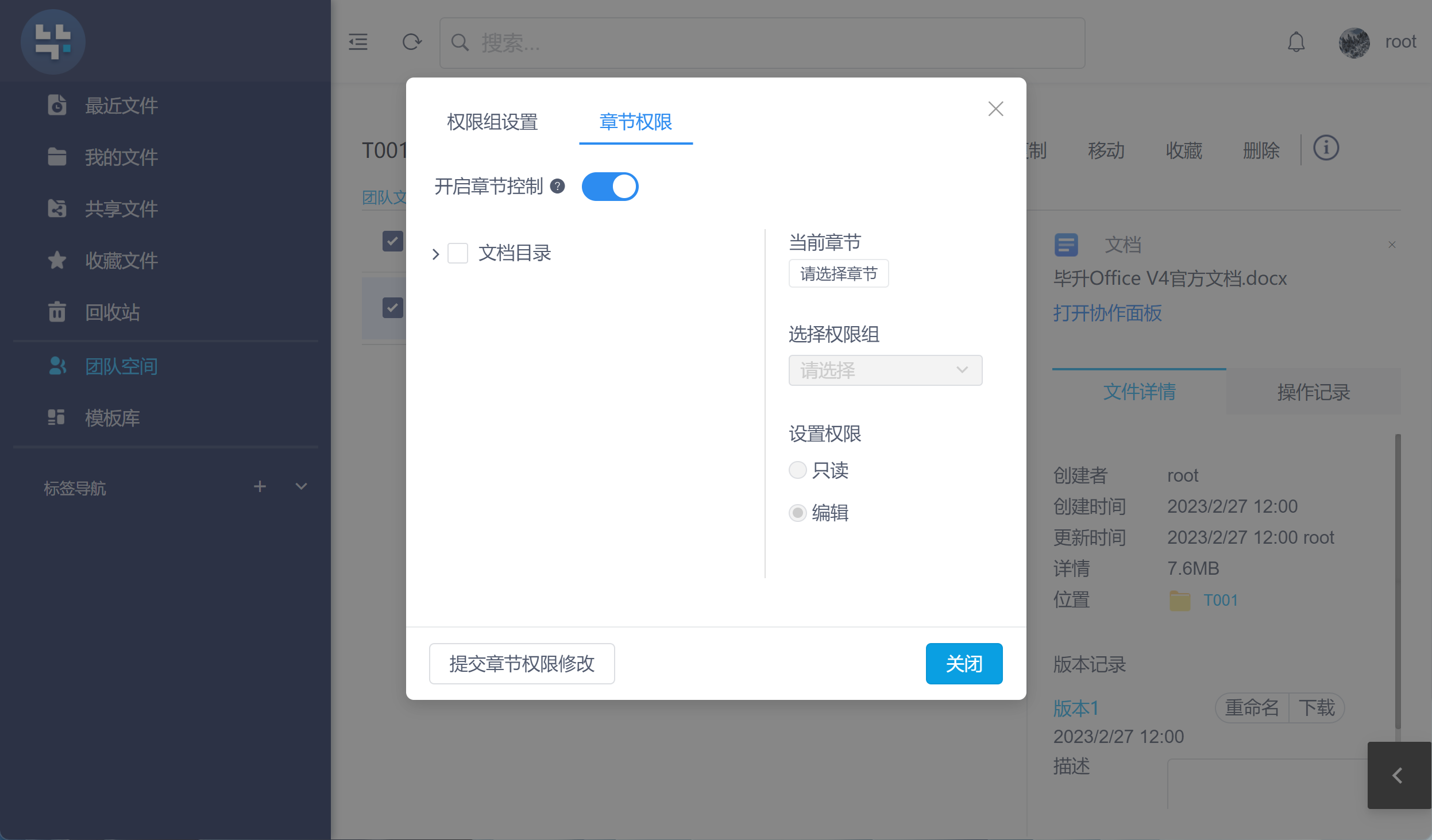
开启了章节控制功能后,文档编辑器顶部工具栏菜单中将不能为文档设置新标题。建议结合正文只读功能进行使用,请勿修改文档的章节结构。
¶ 2. 创建相关的权限组
切换到权限组设置页面,添加相关的权限组。此操作说明中以权限组A和权限组B为例,权限组的设置如下图所示,正文只读均为开启状态。
权限组A:包含用户user002。
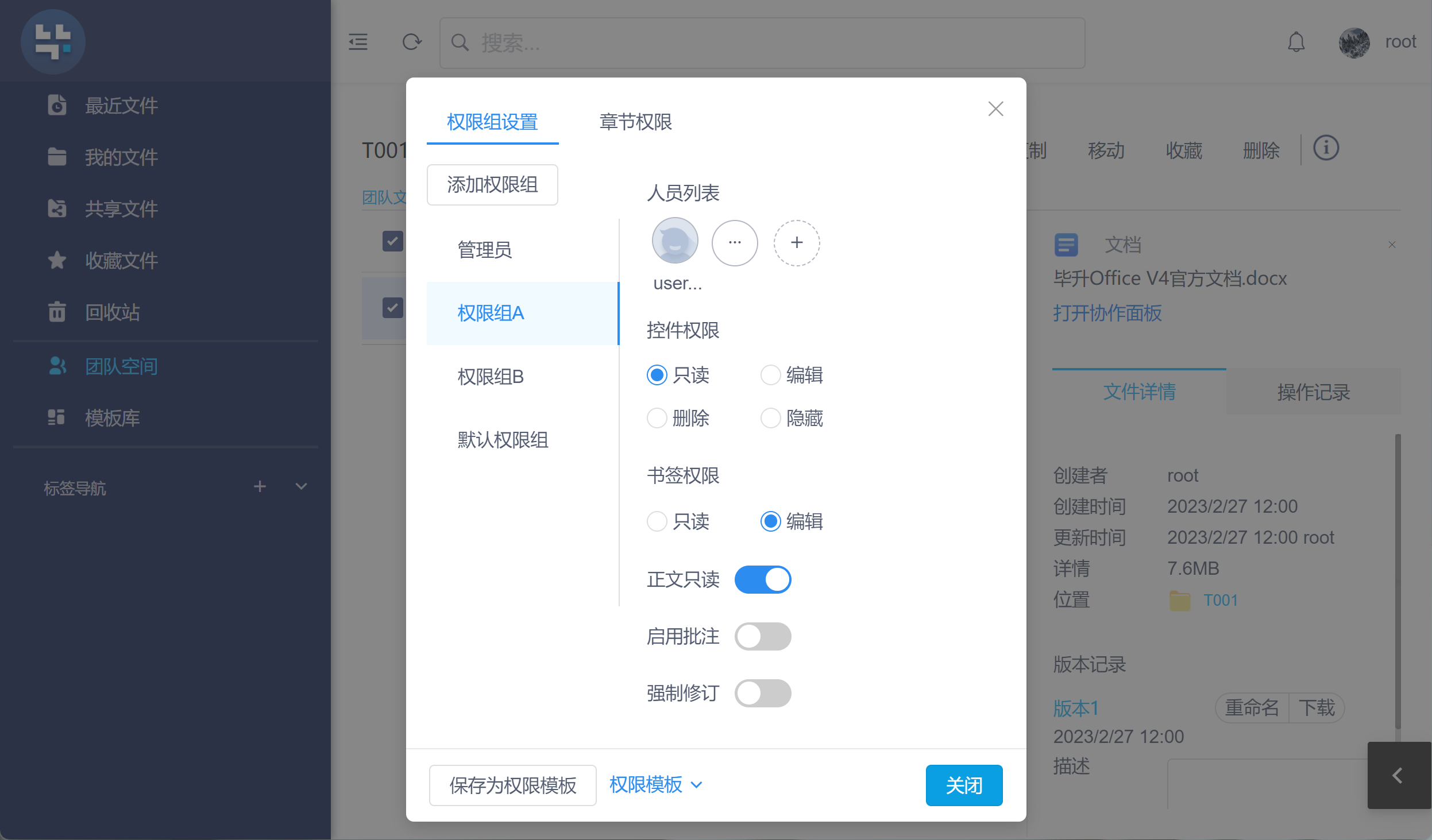
权限组B:包含用户user002、user003。
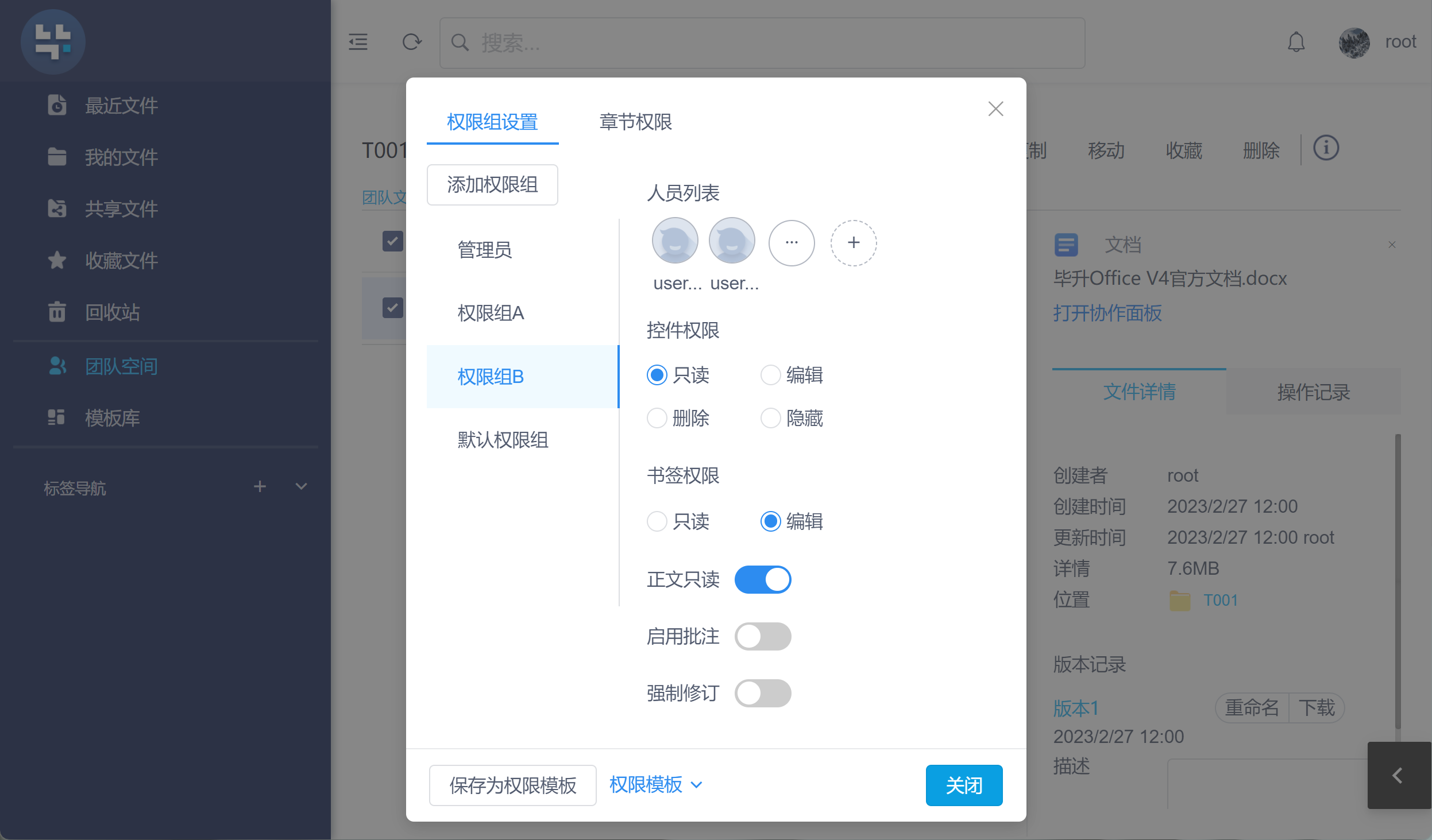
¶ 3. 为章节设置权限
切换到章节权限页面,点击文档目录前的下拉箭头,展开文档目录。
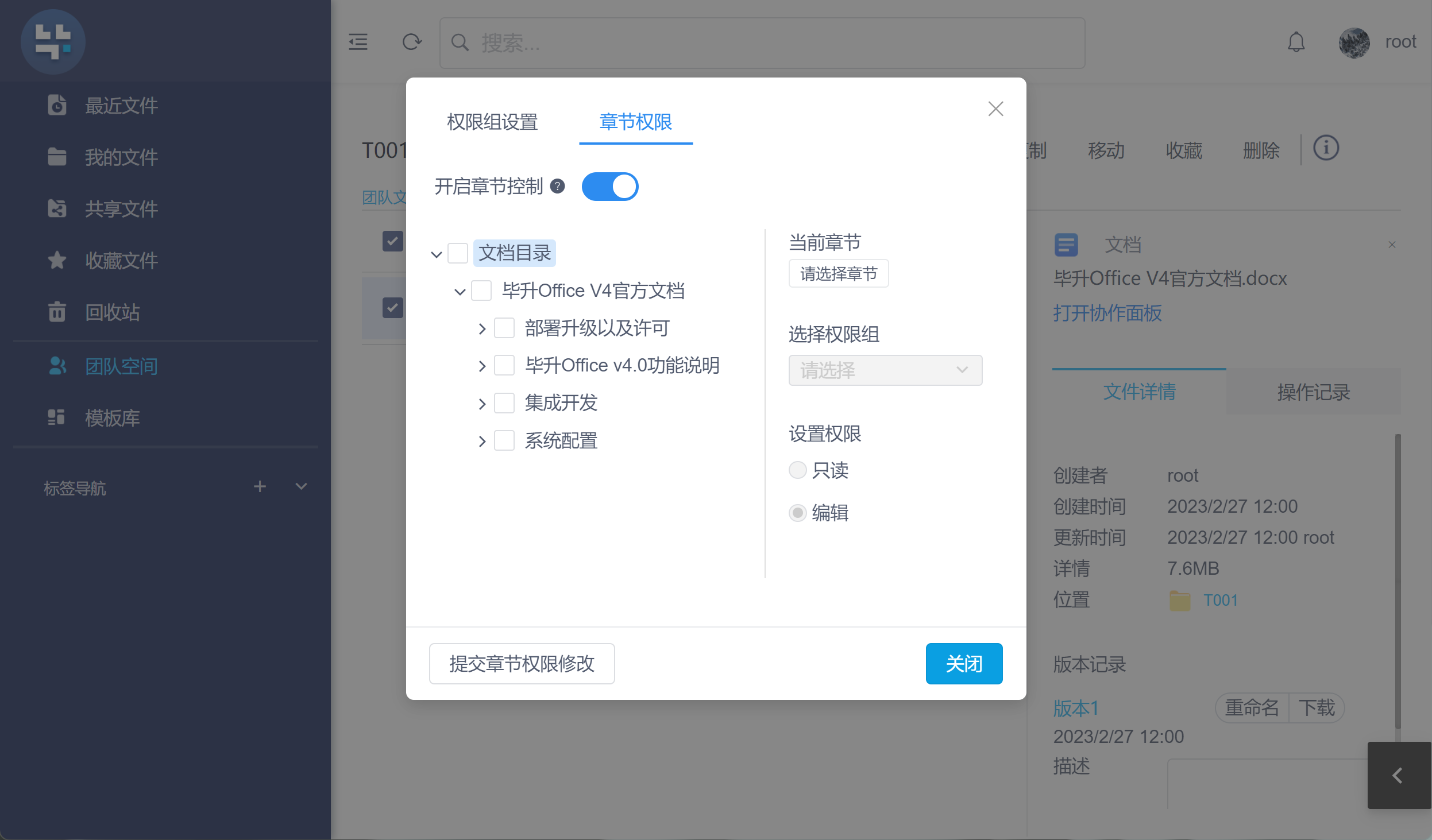
选择对应章节,并将章节前的多选框设置为选中的状态,即可为该章节设置权限组和对应的权限。此操作说明的章节设置如下图所示,点击提交章节权限修改按钮对设置进行保存。
集成开发章节:设置权限组为权限组A,章节权限为只读。
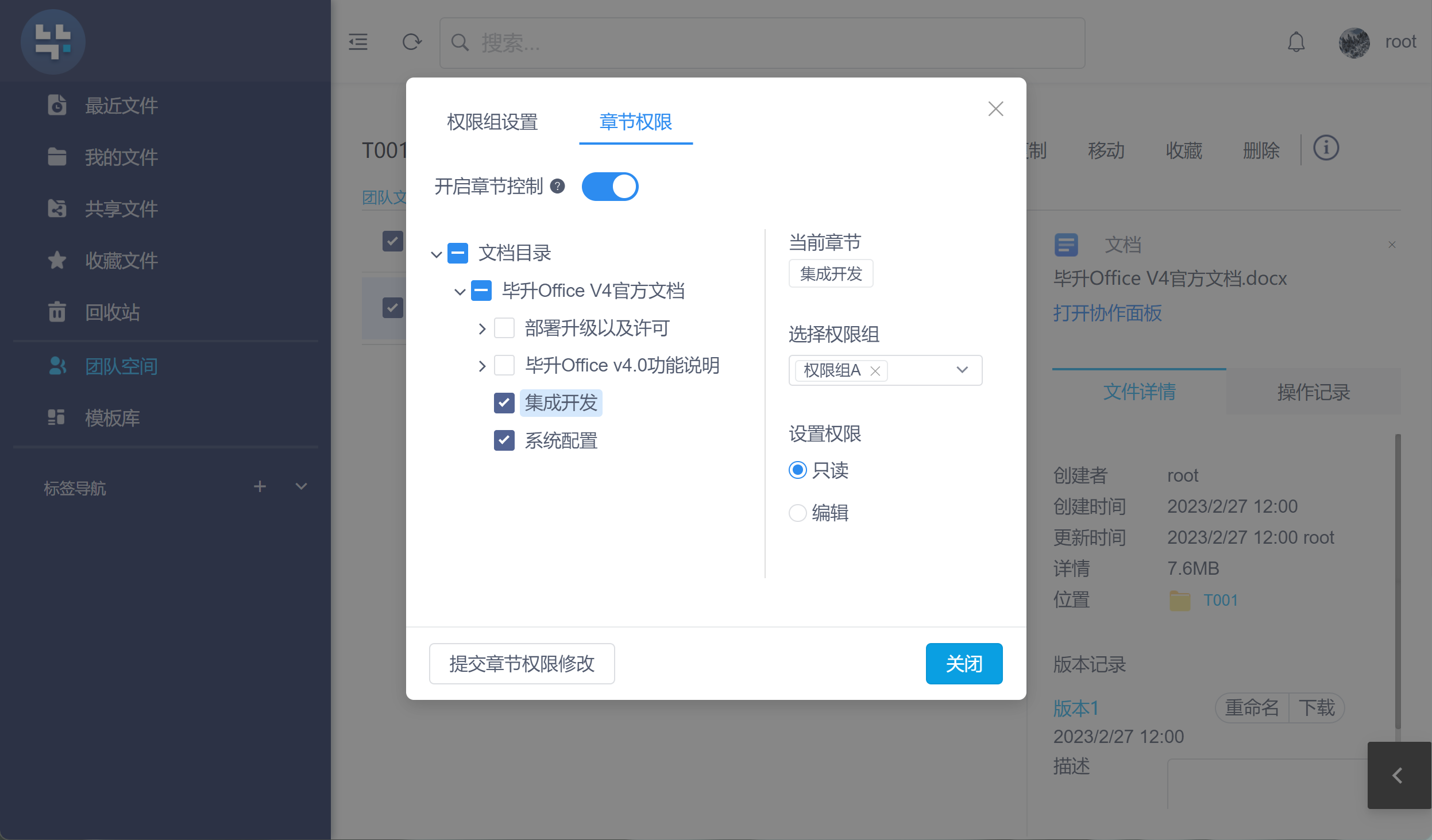
系统配置章节:设置权限组为权限组A、权限组B,章节权限为编辑。
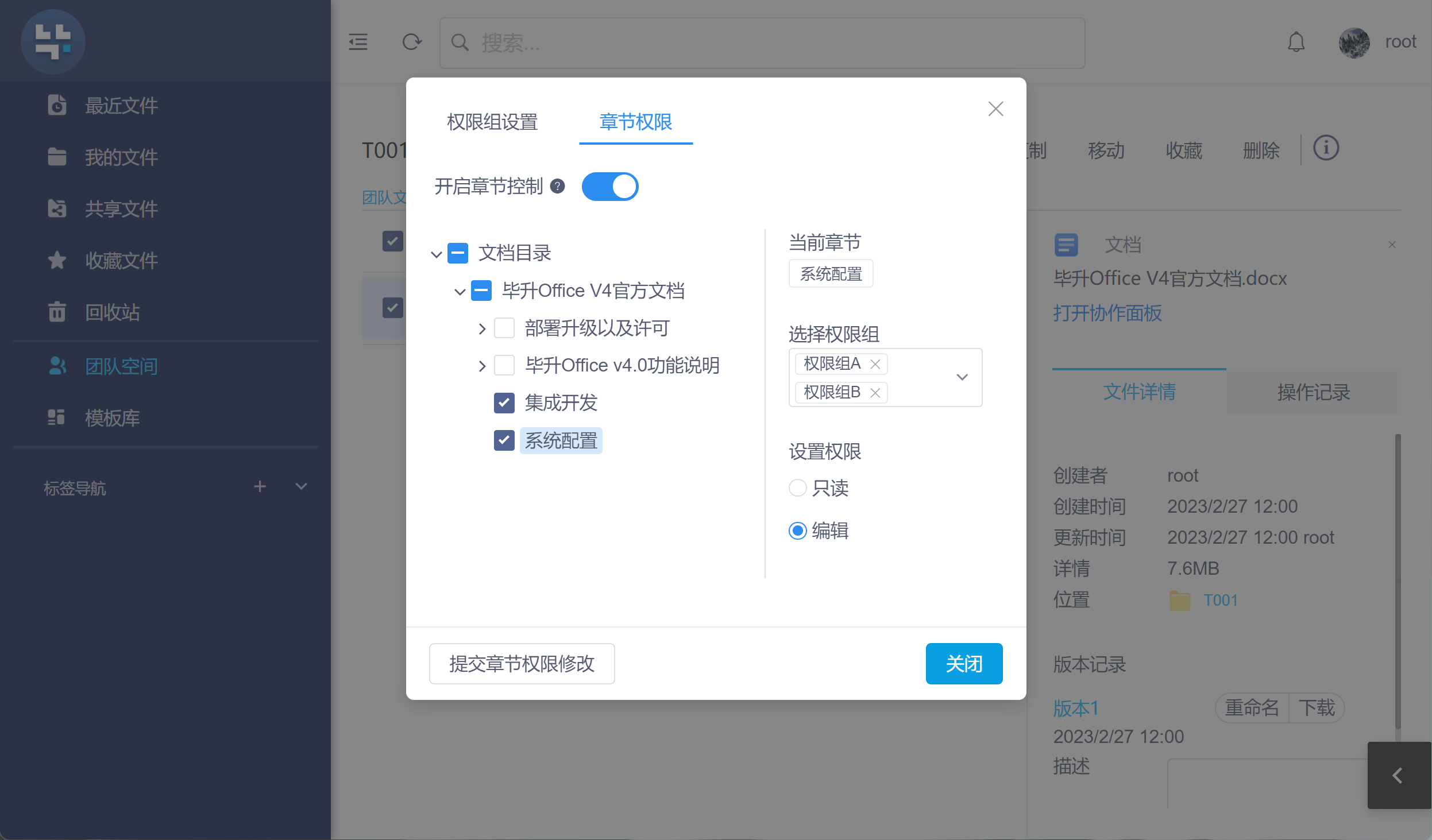
¶ 4. 设置效果说明
¶ 1. 对于user002
user002属于权限组A和权限组B,对文档的正文拥有只读权限。对于集成开发章节,user002拥有只读权限;对于系统配置章节,user002拥有编辑权限。最终的设置效果为:user002仅对系统配置章节具有编辑权限,对于文档的其他部分均为只读权限。
¶ 2. 对于user003
user003属于权限组B,对文档的正文拥有只读权限。对于系统配置章节,user003拥有编辑权限。最终的设置效果为:user003仅对系统配置章节具有编辑权限,对于文档的其他部分均为只读权限。